Procédure de démarrage ou d'arrêt d'un ordinateur sur un planning

Windows, Mac OS X et Linux vous permettent de planifier des démarrages, des arrêts et des réveils . Vous pouvez mettre votre ordinateur sous tension automatiquement le matin et l'éteindre automatiquement la nuit, si vous le souhaitez.
Cela est moins nécessaire que jamais grâce au mode veille - un ordinateur portable typique passe en mode veille à faible consommation. redémarre rapidement à partir de quand il n'est pas utilisé - mais peut toujours être utile pour les ordinateurs de bureau.
Windows
Windows vous permet de définir les heures de démarrage et d'arrêt via le planificateur de tâches. Les tâches planifiées peuvent exécuter la commande "shutdown", en éteignant votre ordinateur à un moment précis. Vous pouvez également exécuter d'autres commandes pour mettre l'ordinateur en veille ou le mettre en veille prolongée. Voici les commandes dont vous aurez besoin:
- Arrêter: shutdown.exe -s -t 00
- Mise en veille prolongée: rundll32.exe powrprof.dll, SetSuspendState
- Veille: rundll32.exe powrprof.dll, SetSuspendState 0,1,0
Grâce à la magie du planificateur de tâches, vous pouvez même attendre que Windows n'utilise plus votre ordinateur pour l'éteindre. Il ne s'éteindra pas automatiquement lorsque vous l'utiliserez si vous restez un peu en retard une nuit.
Vous pouvez également créer des tâches planifiées qui réveillent votre ordinateur. En supposant que votre ordinateur est en veille et qu'il n'est pas complètement éteint - vous pouvez le mettre en veille ou utiliser une tâche planifiée qui le met en veille - cette tâche programmée lors du réveil de votre ordinateur.
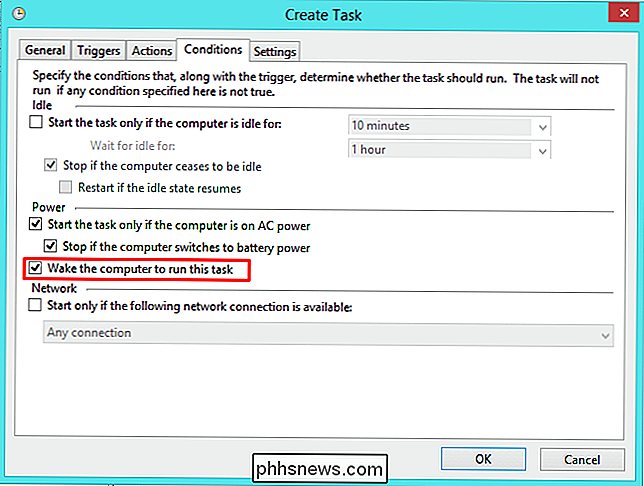
Mac OS X
Cette option est disponible dans la fenêtre Préférences système sur un Mac. Cliquez sur le menu Pomme, sélectionnez Préférences Système, puis cliquez sur l'icône Économiseur d'énergie dans la fenêtre Préférences Système.
Cliquez sur le bouton "Planifier" en bas des préférences Économiseur d'énergie et utilisez les options ici pour planifier un démarrage ou une sillage temps pour votre Mac. Vous pouvez également programmer une heure de mise en veille, de redémarrage ou d'arrêt et choisir le jour de la semaine auquel vous souhaitez utiliser les heures programmées - les jours de la semaine, les week-ends, un jour spécifique ou tous les jours de la semaine. , le démarrage programmé ne se produira que lorsqu'il sera branché. Cela prévient la décharge de la batterie et garantit que votre ordinateur portable ne décidera pas de démarrer quand il sera dans un sac quelque part.
Linux
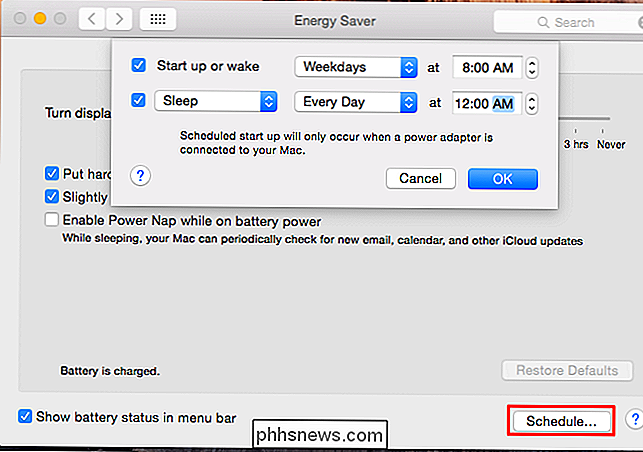
CONNEXION:
Comment faire Votre PC sous Linux s'éteint automatiquement La commande rtcwake vous permet de programmer des réveils sur Linux. Cette commande met votre ordinateur en veille, l'hiverne ou l'éteint tout en spécifiant une heure à laquelle il doit se réveiller. Vous pouvez exécuter la commande rtcwake appropriée lorsque vous vous couchez, et elle redémarrera automatiquement à l'heure prévue.
La commande rtcwake peut également être utilisée simplement pour planifier une heure de démarrage, mais pas pour mettre votre ordinateur en veille immédiatement. Mettez-le en veille ou fermez-le selon votre propre horaire et il se réveillera quand vous le déciderez.
Pour automatiser complètement cela, vous pouvez créer un ou plusieurs cronjobs qui exécutent la commande rtcwake à un moment précis.
Wake-on-LAN

Tous les types d'ordinateurs peuvent accepter "Wake-On-LAN", ou WoL, les paquets magiques. La prise en charge de Wake-on-LAN est intégrée dans un ordinateur au niveau du microprogramme BIOS ou UEFI, en dessous du système d'exploitation lui-même. Lors de l'utilisation de Wake-on-LAN, un ordinateur éteint ou endormi continue d'alimenter son interface réseau. Il s'agit généralement d'une connexion Ethernet filaire, mais vous pouvez également configurer un ordinateur pour accepter les paquets Wake-on-LAN envoyés via Wi-Fi. Quand il reçoit un paquet correctement conçu, il réveillera l'ordinateur.
Cette option est généralement activée par défaut sur les ordinateurs de bureau, mais elle peut ne pas être activée sur les ordinateurs portables pour économiser l'énergie de la batterie - en particulier sur Wi -Fi interface. Vous devez d'abord vous assurer que Wake-on-LAN est activé sur votre ordinateur et l'essayer.
Une fois que Wake-on-LAN fonctionne, vous pouvez configurer un périphérique pour envoyer des paquets Wake-on-LAN à d'autres appareils sur un calendrier. Par exemple, nous avons couvert l'utilisation d'un routeur exécutant DD-WRT pour envoyer des paquets Wake-on-LAN selon un calendrier, ce qui vous permet de réveiller n'importe quel périphérique de votre routeur et de configurer toutes les heures de réveil au même endroit.Par défaut, la plupart des ordinateurs se mettent automatiquement en veille ou en hibernation après un certain temps lorsqu'ils ne sont pas utilisés. Si vous voulez que votre ordinateur continue de fonctionner même lorsque vous n'êtes pas là, modifiez ses paramètres pour qu'il ne soit pas automatiquement mis en veille ou en veille prolongée.

QuickTime pour Windows est mort, et vous devriez le désinstaller pour rester sécurisé
QuickTime pour Windows présente des failles de sécurité dangereuses qui permettent aux attaquants de prendre le contrôle de votre ordinateur, mais Apple ne le mettra pas à jour répare les. Il est temps de le désinstaller. Annoyingly, Apple a seulement annoncé ceci dans une déclaration à Trend Micro. Apple ne l'a pas annoncé sur son propre site internet, et ne semble pas faire un réel effort pour avertir les gens de ce programme obsolète.

Comment vous assurer que les alarmes de l'iPhone vous réveillent
L'application d'alarme de l'iPhone et de l'iPad ne permet pas de grandes manœuvres lorsqu'il s'agit de le rendre plus fort. Il y a cependant quelques façons de mieux vous assurer que vous ne dormirez pas à travers votre système d'alarme. On ne peut nier que le réveil traditionnel a pris place sur nos téléphones mobiles.



